sai2电脑版是一款能够满足不同用户使用需要的绘画制图软件,这款软件的功能非常的强大,使用起来也非常的便捷方便,里面还为用户提供了大量的绘画工具,并且这些工具都是免费提供给用户使用的,致力为用户提供各种风格的艺术创作体验,感兴趣或者有需要的小伙伴就快来kk网站下载体验一下吧。
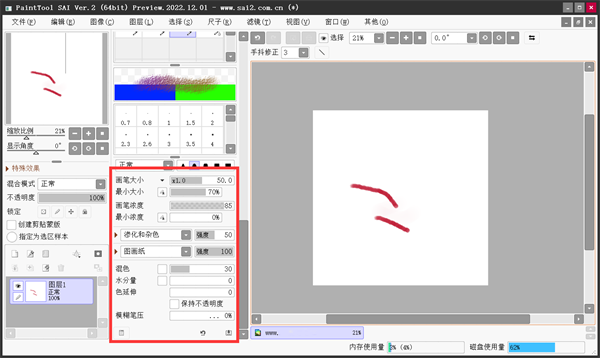
SAI绘画软件免费版常见问题
SAI内存使用率太高怎么办
SAI内存使用率太高怎么办?关于内存使用率的问题,相信大家在使用SAI软件的时候都有遇到过。虽然说SAI软件的体积不大,但是在使用的过程中也会出现相关的问题。不过,这里需要说明一下,占内存大的程序不一定会占用很多的CPU资源,而占CPU大的程序也不一定开销太大的内存。某一程序的CPU占用率过高会影响其他程序的运行。而某一程序占用内存过大,会影响机器的整体性能。那么,SAI内存使用率太高该怎么办呢?请不要担心,下面就来分享一下具体的原因及解决方案,一起来看下吧。
一、造成内存使用率太高的原因
一般SAI软件在刚刚打开的时候,占用的内存并不高。但是随着进一步地使用,每打开一个文档都会占用一定的内存,例如:文档的像素、色彩、图层越多,内存占用率就会越高。此外,如果说您使用的SAI软件为网站查找的POJIE版本,也会出现内存使用率太高的问题,因为其在后台运行的时候,还会夹带着一些其它的运用程序在后台。
二、解决内存使用率太高的方案
1、使用的时候,电脑内存使用率过高,可能是其它应用程序和进程占用了,打开任务管理器,关闭掉不用的应用,可以有效的缓解具体的问题。
2、如果说是因为在使用SAI软件的时候,因为新建的图层太多,那么也可以将文档多余的图层进行合并,可以减少占用电脑的内存,从而减低内存使用率。
3、在平时使用的过程中,还可以进行监测哪些进程占用电脑大量的内存,对这些未用到的进程进行结束掉,这样会释放大量的内存空间。
4、可以通过给电脑加上内存条,来增加电脑的运行内存,使内存使用率降低。也就是打开计算机的属性,可以看到电脑本身的运行内存,运行内存越高,相同操作SAI内存使用率就会越低。
关于使用SAI内存使用率太高的原因以及解决方案,小编就为大家分享到这里了,如果说您平常在使用SAI软件的时候也有在被类似的问题困扰着,不妨参照一下上述内容手动试下。
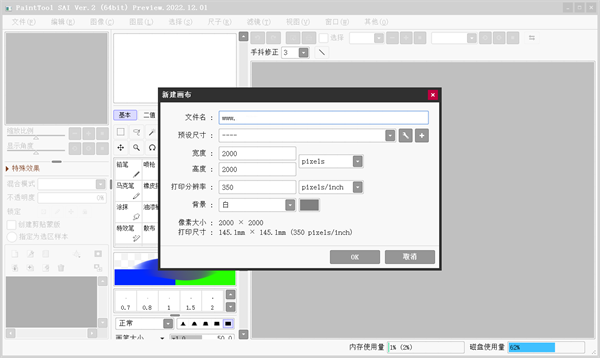
sai2软件功能:
1、最小浓度:笔压最小时的画笔的浓度
2、最大浓度笔压:达到画笔最大浓度时的笔压
3、笔压感应度:设定数位板的笔压感应灵敏度
4、笔压:设置控制各种笔压的参数
5、绘图品质:设定优先绘图速度还是优先绘图质量
6、边缘硬度:设定画笔边缘的硬度,建议使用边缘清晰的笔刷
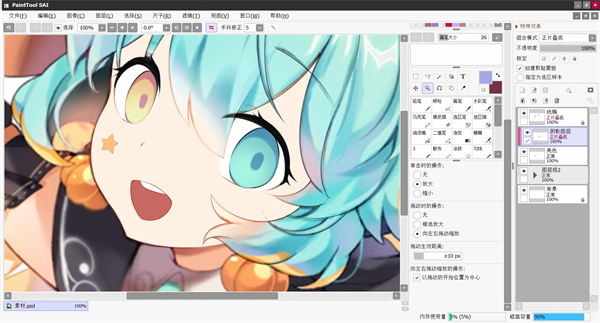
sai2功能界面简介:
1.首先我们来认识一下SAI的界面,第一眼就发现SAI并不是使用传统的Explorer界面,而是使用了自己设计的UI界面。类似PS上的个性化处理,SAI的主要界面可以按照功能分为5个部分:导航区、图层区、绘图区、颜色区、工具区区分!
2.界面个性布置可以在“窗口”的下拉菜单中选择自己所需要的项目。
3.SAI具有一个独有的优势,那就是可以自行个角度调整画布视角。
平时可以ALT+空格+光标运动(SAI快捷键),就可以实现任意旋转画布视角。
4.SAI没有与PS一样的历史记录面板,但是可以通过画布左上角的箭头控制回撤和恢复,快捷键是Ctrl+Z和Ctrl+Y。
SAI默认记录的历史步骤容量大约是100M。图层区和photoshop相仿,你可以看到8种效果截然不同的混合模式,基本是够用的。
5.SAI颜色区共有6种功能盘:色轮、RGB滑块、HSV滑块、渐变滑块、色板和调色盘。上面的小按钮选择功能盘的开关。
6.SAI工具区-用户可以自定义的工具共有10种,在工具区点击右键就能看到。
7.SAI笔类工具详解,铅笔、笔、水彩笔、喷枪、马克笔是一类,它们每个都可以载入笔刷的形状和纹理,而它们之间的区别就是选项多与少,其中水彩笔的效果选项是最多的。
8.SAI还有一种2值笔,也就是类似Photoshop中的铅笔工具,是完全锐化成100%不透明度像素的笔工具,常用于一些细节处理
sai2快捷键大全:
N 铅笔
B 喷枪
V 笔
X 前/背景色切换
- 前景色与透明色切换
C 水彩笔
A 选区笔
S 选区擦
D 清空当前图层
E 橡皮擦
N:铅笔
V:笔
B:喷枪
C:水彩笔
D:清除
A:选择笔
H:翻转画布
S:选区擦
X:背景颜色和前景颜色转换
F:将选区的图合并到下一图层
0~9:选择笔刷浓度
SPACE:移动画布
ALT+SPACE:旋转画布
ALT:取色
TAB:全屏显示画布
CTRL+F:填充
CTRL:移动图层
SHIFT:画直线用的
ALT+鼠标左键:拾色
CTRL+Z:撤销
DELETE:左旋转画布【逆时针】
END:右旋转画布【顺时针】
ALT+空格+鼠标左键:旋转画布
ALT+空格+鼠标右键:恢复旋转画布
CTRL++:放大
CTRL+-:放小
CTRL+0:恢复视图视窗大小
CTRL+T:自由变换
空格+鼠标左键:任意移动画布
CTRL+D:取消选区
CTRL:钢笔图层中按住CTRL可以随意移动、增加描点
ALT+CTRL:调整画笔大小
方向键 滚动视图
空格+左键拖拽 滚动视图
CTRL+左键拖拽 移动图层、移动选择部分
CTRL+SHIFT+左键拖拽 选择图层并移动
CTRL+空格+左键拖拽 视图的变焦框
CTRL+空格+左键单击 放大视图
CTRL+空格+右键单击 重置视图的放大
CTRL+ALT+空格+左键拖拽 视图的变焦框
CTRL+ALT+空格+左键单击 缩小视图
CTRL+ALT+空格+右键单击 重置视图的缩小
CTRL+左键 移动当前图层
CTRL+空格+左键拖拽 视图的变焦框
CTRL+空格+左键单击 放大视图
CTRL+空格+右键单击 重置视图的放大
CTRL+ALT+空格+左键拖拽 视图的变焦框
CTRL+ALT+空格+左键单击 缩小视图
CTRL+ALT+空格+右键单击 重置视图的缩小
ALT+空格+左键拖拽 旋转视图
ALT+空格+右键单击 重置视图的旋转


 SAI绘画官方版 v5.03.75MB
SAI绘画官方版 v5.03.75MB